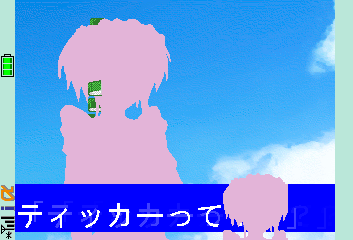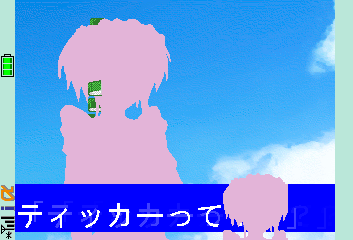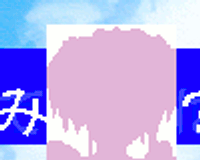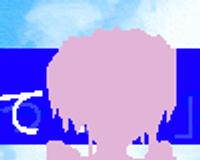ScriptTikkerは、文章が「で始まる場合、文章を台詞として認識します。
台詞として認識すると、表示する画像を探し、画面に表示します。
[台詞として認識]→キャラ画像を表示
「今日はいい天気です」
[台詞とは認識しない] … 画像を表示しない
今日はいい天気です。
これらの動作は自動的に行われます。
PAKファイル(
PAK_CAR.ZIP)を作成すれば、データ作成は完了となります。(キーワードファイル不要)
ただし、画像のファイル名に規則があります。
後述の規則に従って、画像のファイル名を変更してください。
PAKファイルを作成したら、ホームフォルダーへ格納し、
【アプリの起動】
の手順に沿って、ScriptTikkerを起動させます。
※.以上は、アプリのデフォルト設定での作成・設定です。
アプリ設定の変更や、エフェクト設定との組み合わせで拡張できます。
PAKファイルとキーワード・ファイルを作成したら、設定は完了です。
ホームフォルダーへ格納し、
【アプリの起動】
の手順に沿って、ScriptTikkerを起動させます。
設定したキーワードが表示されると、キャラレイヤーに、設定した画像が表示されます。